Хотите использовать WhatsApp на двух телефонах одновременно? Тогда вы попали в нужное место. Вы узнаете о трех способах доступа к вашим сообщениям с двух устройств. Таким образом, вы можете без особых сложностей проверять чаты на всех своих устройствах. Как вы понимаете, все способы имеют свои преимущества и недостатки. Внимательно прочитайте каждый раздел, чтобы узнать, что они собой представляют. Не пропустите!
Как использовать WhatsApp на двух телефонах одновременно: все возможные способы
Как мы упоминали во введении, в этом руководстве мы собираемся проанализировать три различных способа установки WhatsApp на двух телефонах. Они следующие:
- В режиме нескольких устройств
- Использование WhatsApp Web
- Установка МОДа WhatsApp
В следующих разделах упоминаются все детали каждого способа, а также наиболее заметные недостатки.
Как использовать WhatsApp на двух телефонах в режиме нескольких устройств
Режим нескольких устройств, также иногда называемый режимом компаньона, — это официальная функция WhatsApp, которая позволяет просматривать сообщения, получать уведомления на всех устройствах и отвечать на любое сообщение.
Ваша учетная запись настраивается следующим образом:
- Основное устройство. Это должен быть мобильный телефон Android или iPhone. Здесь вы впервые настраиваете учетную запись и откуда у вас будет доступ ко всем опциям.
- Связанные устройства. Это второстепенные устройства, на которых доступны лишь некоторые настройки, хотя вы сможете полноценно взаимодействовать с контактами как в группах, так и в индивидуальных чатах.
 Активации режима Companion и доступа к WhatsApp с другого мобильного устройства
Активации режима Companion и доступа к WhatsApp с другого мобильного устройства
Чтобы настроить связанное устройство, выполните следующие действия:
- Установите WhatsApp на дополнительный мобильный телефон Android.
- На экране приветствия нажмите «Принять» и продолжить.
- Далее вместо ввода номера откройте меню, нажав кнопку с тремя вертикальными точками, и выберите «Подключиться как дополнительное устройство».
- Когда на экране появится QR-код, откройте основное устройство учетной записи, коснитесь меню и выберите «Связанные устройства».
- На главном устройстве коснитесь «Подключить устройство» и отсканируйте код с помощью камеры.
Таким простым способом вы подключите устройство и сможете нормально использовать на нем WhatsApp. Вы можете иметь максимум 4 связанных устройства, включая дополнительные мобильные телефоны и компьютеры.
Как использовать WhatsApp на двух телефонах с WhatsApp Web
Другая возможность получить доступ к WhatsApp на другом мобильном телефоне — сделать это через WhatsApp Web. На самом деле этого довольно легко достичь.
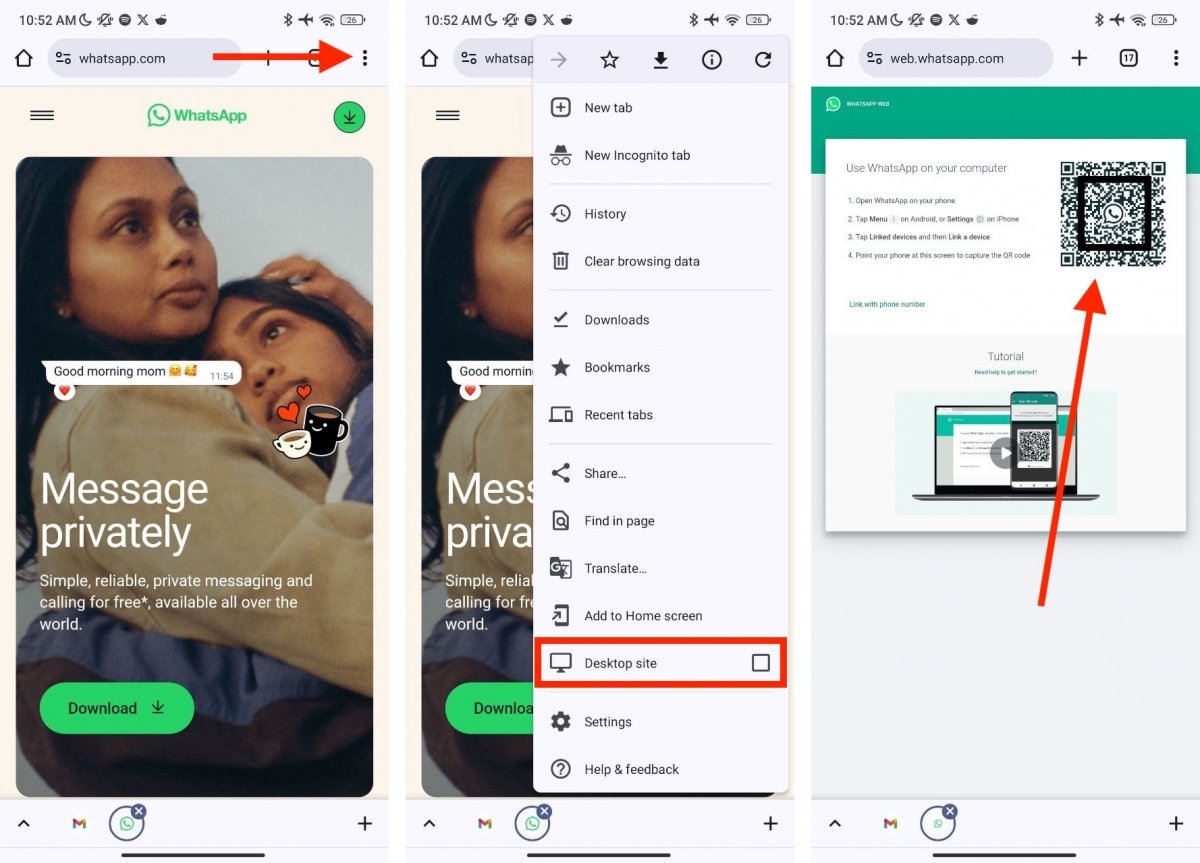 Доступ к WhatsApp Web с другого мобильного телефона возможен с помощью рабочего стола в Chrome
Доступ к WhatsApp Web с другого мобильного телефона возможен с помощью рабочего стола в Chrome
Просто сделайте следующее:
- Откройте браузер и зайдите на сайт web.whatsapp.com.
- Вы увидите, что браузер перенаправит вас на главную страницу WhatsApp.
- Откройте меню проводника и нажмите «Просмотр на компьютере».
- Отсканируйте код с помощью основного устройства и дождитесь загрузки сообщений.
- Используйте WhatsApp в браузере.
Этот метод является официальным, хотя и не предназначен для мобильных устройств. Веб-версия WhatsApp была разработана для компьютеров. Таким образом, данная процедура имеет некоторые заметные недостатки:
- Вы не будете получать уведомления.
- WhatsApp Web может не работать в фоновом режиме.
- Интерфейс не адаптирован под мобильные телефоны.
В общем, это может быть быстрым решением, если по какой-то причине вы не можете установить приложение WhatsApp на дополнительное устройство.
Как установить WhatsApp на два телефона с помощью МОДа WhatsApp
Последний способ установить WhatsApp на два устройства — установить МОД. Эти приложения основаны на официальной разработке, поэтому имеют возможность использования режима нескольких устройств.
 Вот как вы можете получить доступ к режиму Companion из МОДа WhatsApp
Вот как вы можете получить доступ к режиму Companion из МОДа WhatsApp
Порядок практически идентичен описанному в первом разделе:
- Установите предпочитаемый вами МОД WhatsApp на связанный мобильный телефон Android. Например, вы можете использовать GBWhatsApp или WhatsApp Plus.
- Как и в официальном приложении, нажмите «Принять» и продолжить.
- Далее откройте меню, нажав кнопку с тремя вертикальными точками, и выберите «Подключиться как дополнительное устройство».
- Отсканируйте QR-код с основного устройства и дождитесь начала сеанса.
Имейте в виду, что даже если вы не настроите МОД WhatsApp на основном устройстве, возможные проблемы конфиденциальности и безопасности этих приложений не будут решены. Речь идет об инструментах, которые были модифицированы третьими лицами и, следовательно, могут включать в себя код, предназначенный для слежки за вашей деятельностью или фильтрации ваших сообщений с помощью сторонних серверов.
Мы рекомендуем вообще не использовать МОДЫ WhatsApp. И тем более, когда официальное приложение позволяет совершенно простым образом привязать второе устройство к вашей учетной записи.



